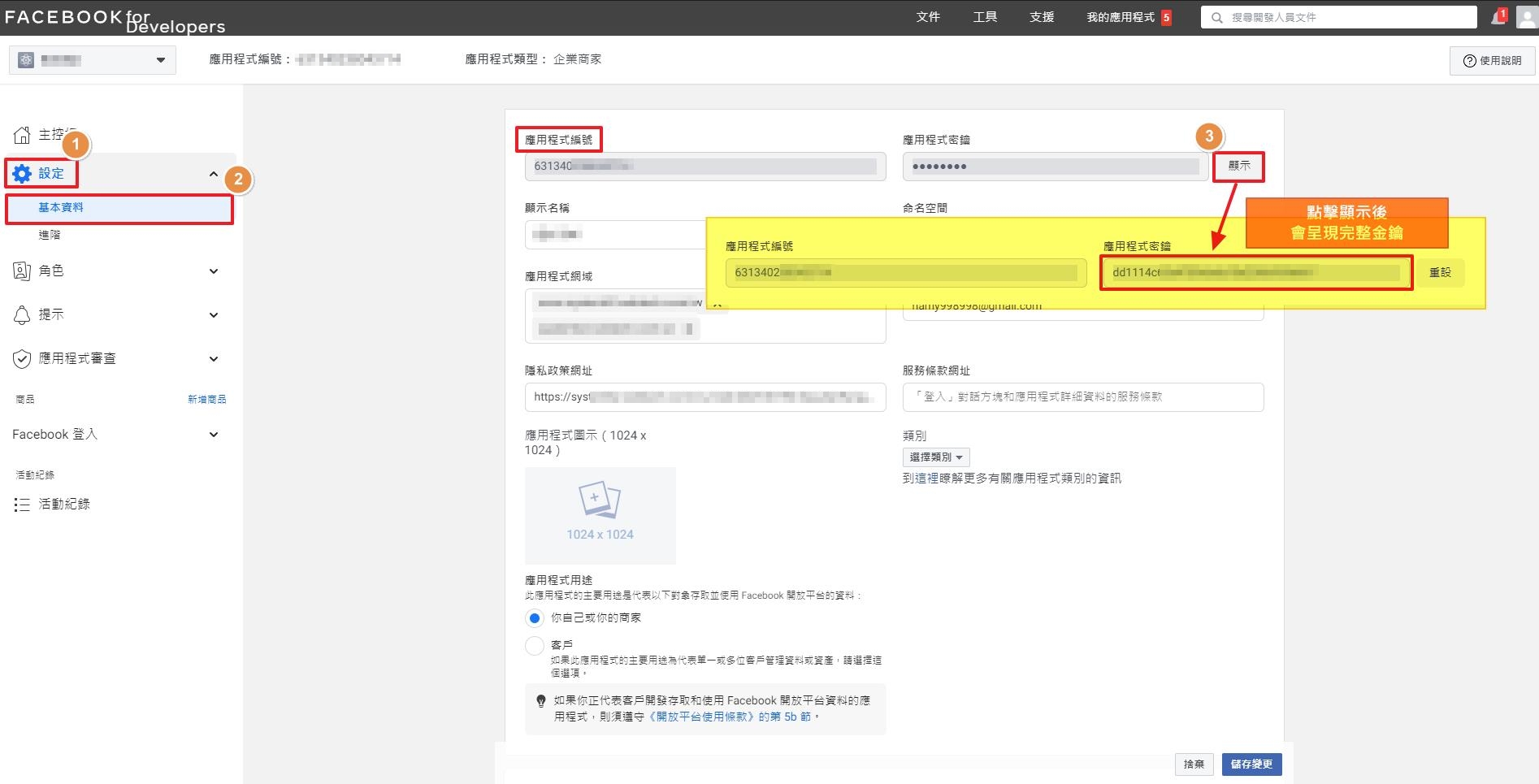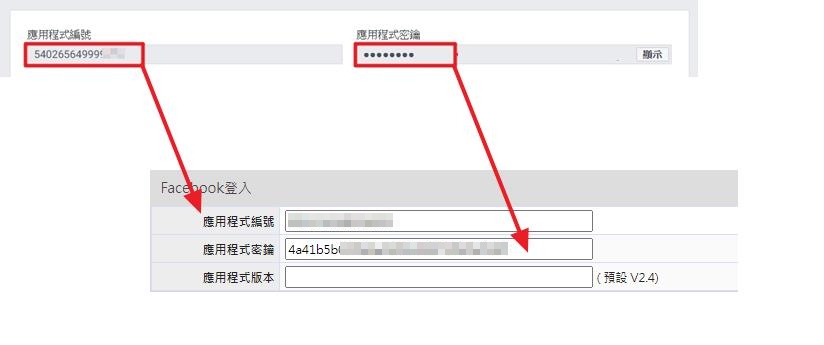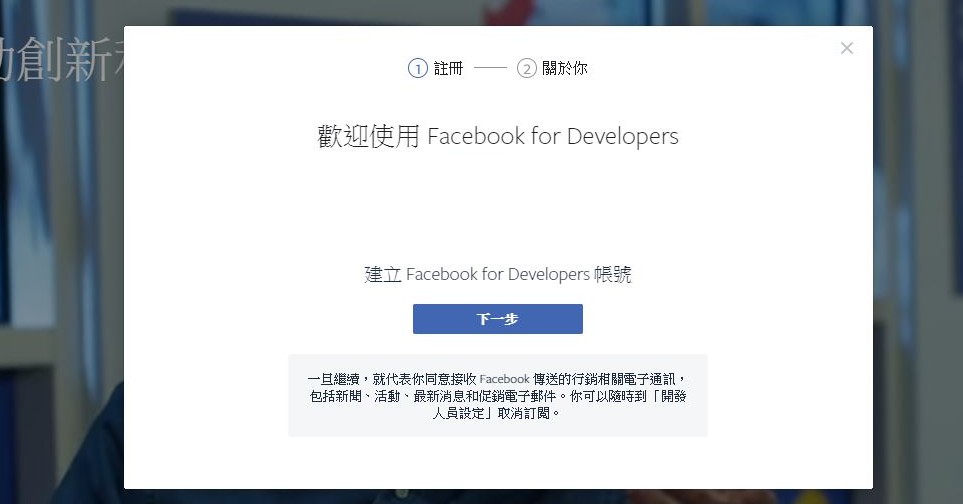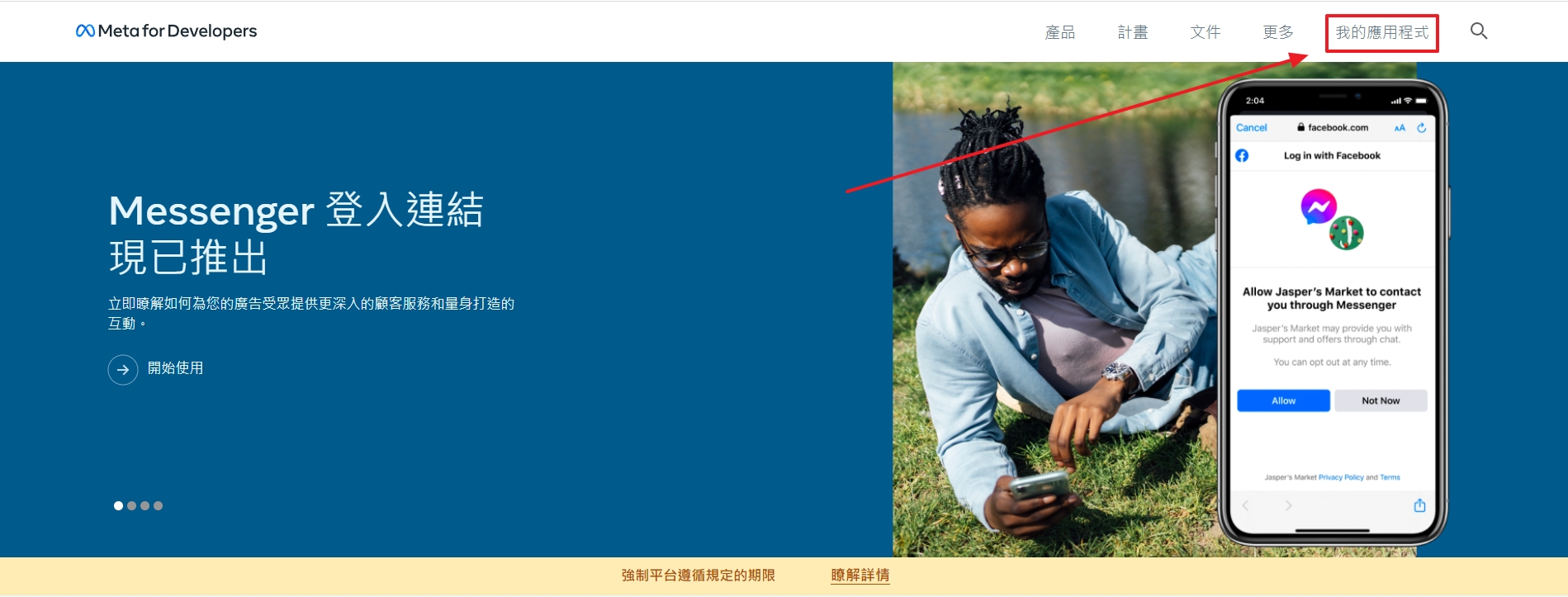便利的免跳轉的登入!只要於Facebook Developers註冊完商家自己的應用程式編號,就可以讓客戶免跳轉的使用Facebook帳號做登入哦!
小提醒:當串接完成後,請務必留意您Facebook 登入應用程式權限與使用情況,Facebook 會不定時發出的通知與資料審核的訊息,請您需依造期限內回覆Facebook,以免您的應用程式遭Facebook 停用。
STEP 1:進入Facebook for Developers網站並登入FB帳號
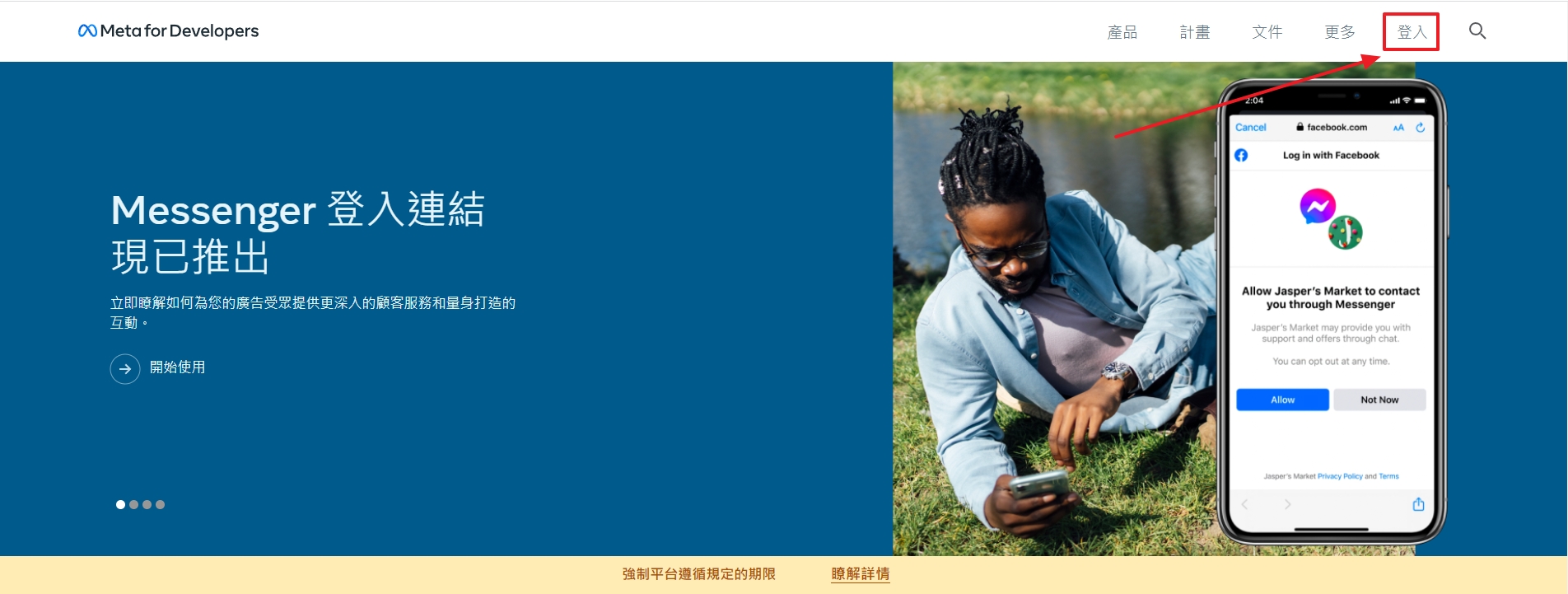
如是第一次登入此網站,請依照系統引導建立帳號
STEP 2:建立應用程式
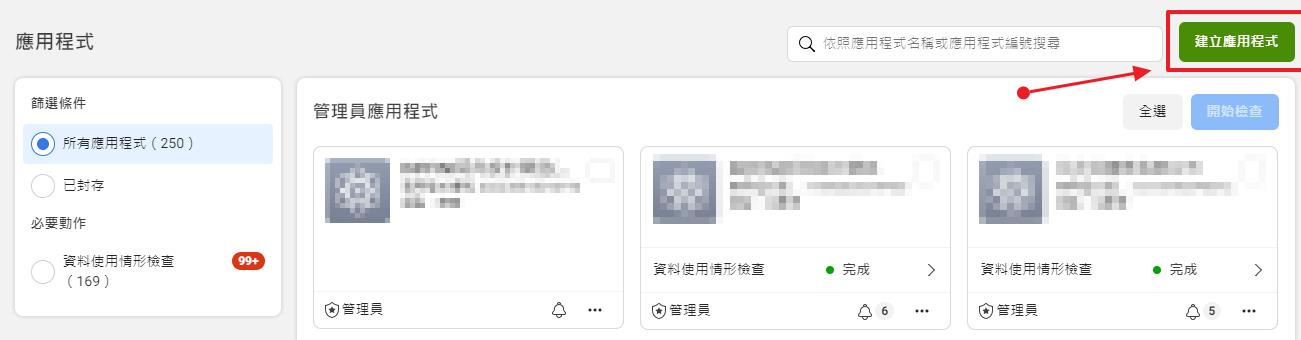
登入後點選右上角的「建立應用程式」,若您已經建立過,請直接點選要使用的應用程式。
STEP 3:選擇應用程式類型,請選擇【企業商家】,並點選右下角繼續。
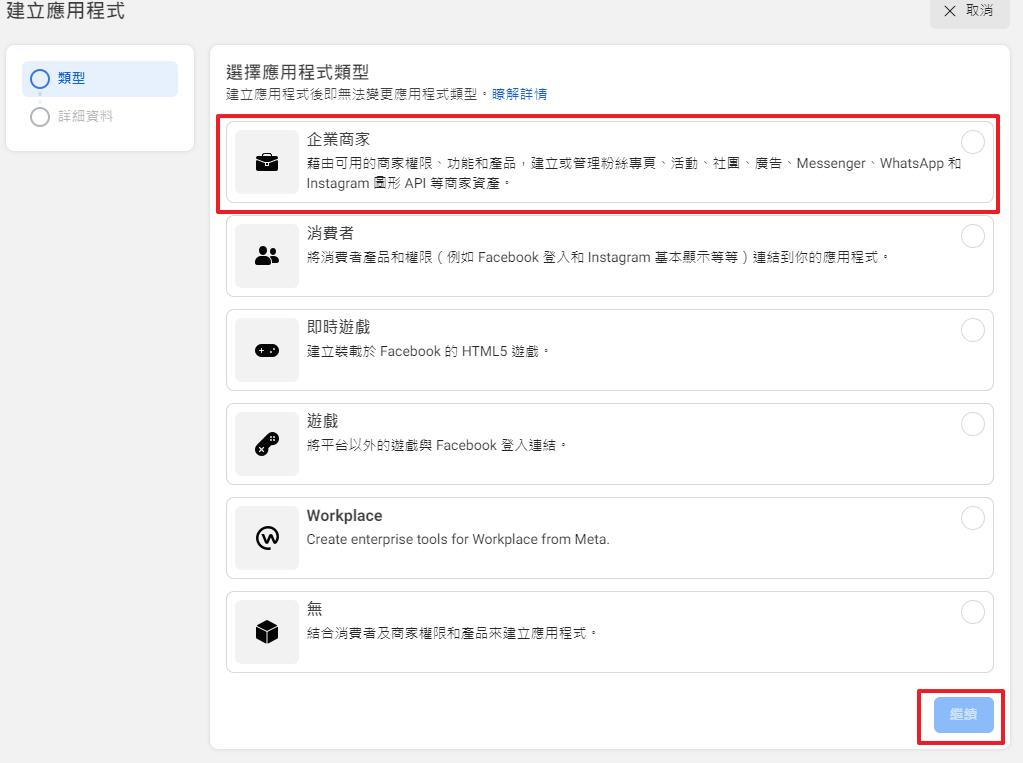
STEP 4:輸入應用程式顯示名稱及電子郵件並選取<你自己或你的商家>後,點選右下角建立應用程式。
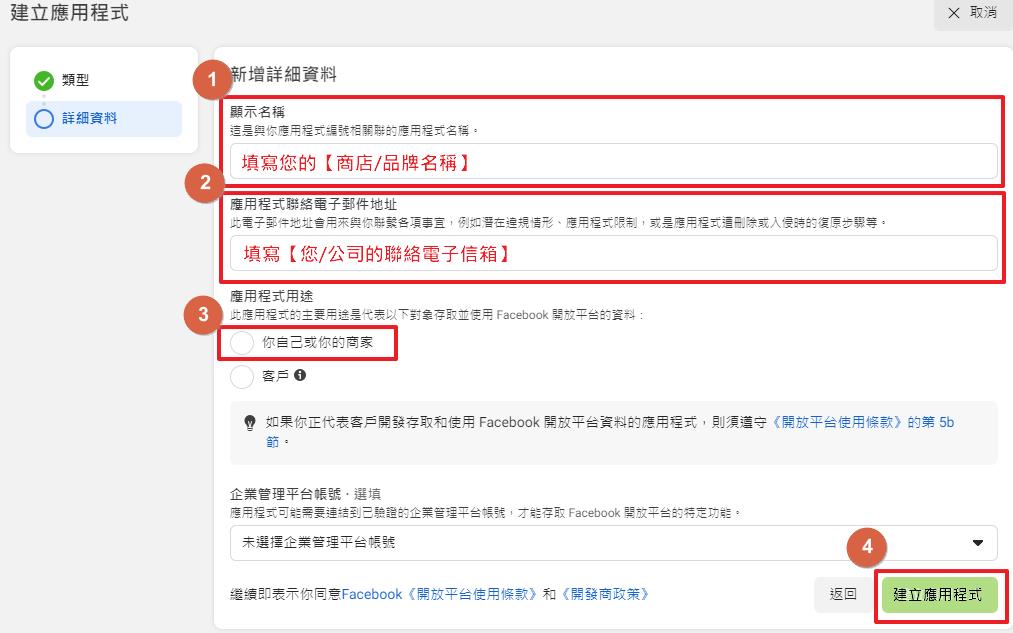
點選後會出現「安全驗證」的彈跳視窗,請點擊我不是機器人,待系統跳出打勾圖案,即是完成驗證,完成驗證後點選右下角「提交」 。
(此驗證不一定會出現,當有出現時,請點擊驗證>提交)
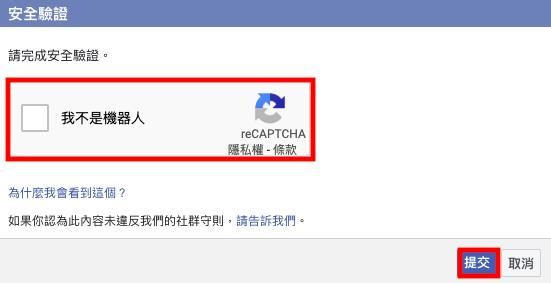
STEP 5 :找到FACEBOOK登入,並點選下方的設定
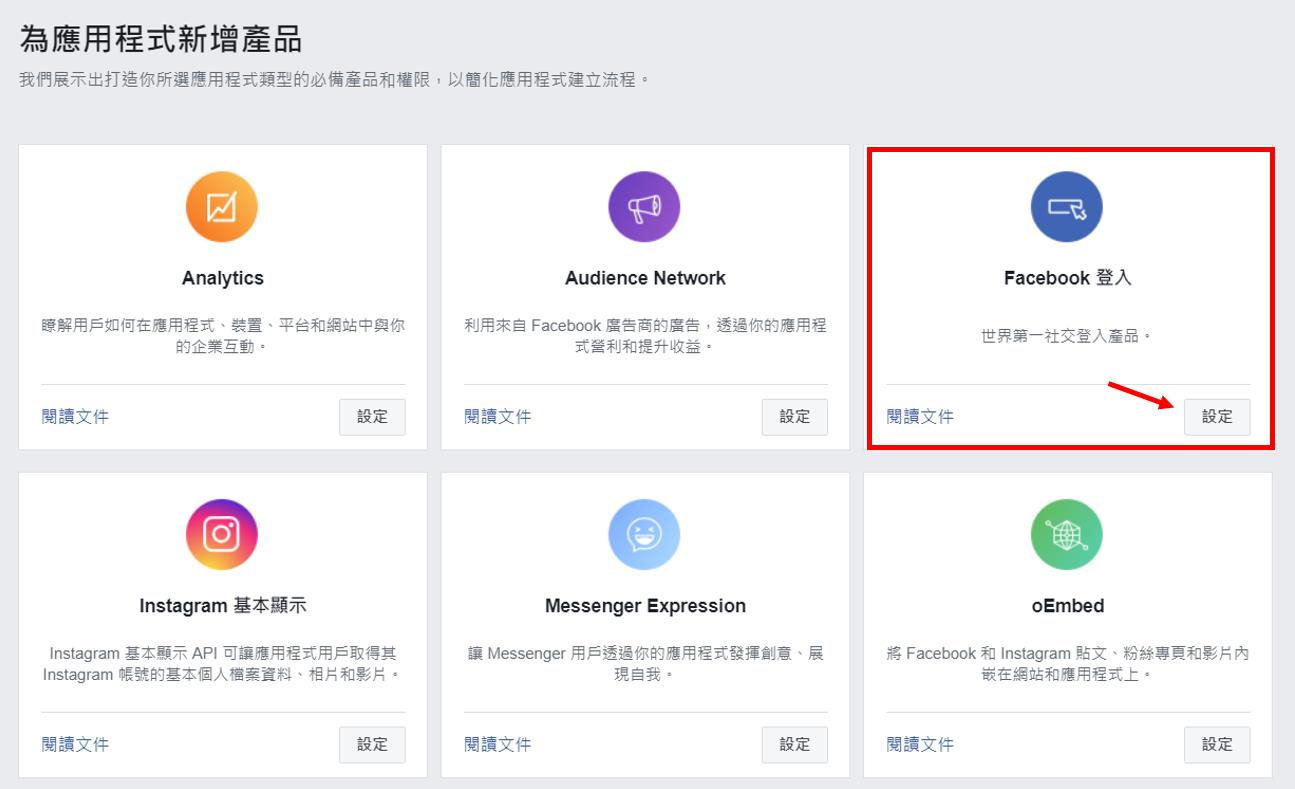
STEP 6:選擇www網站
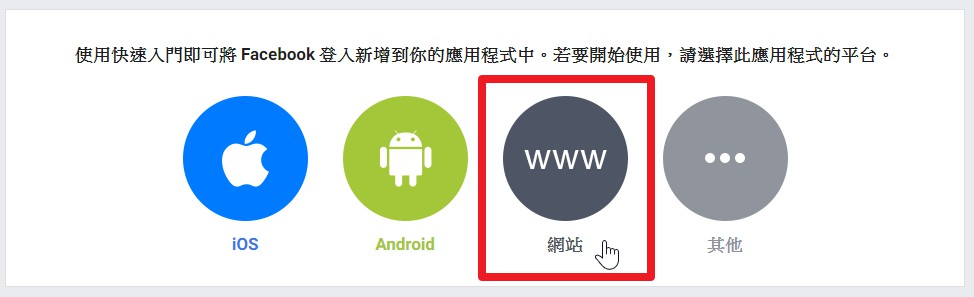
STEP 7:貼上您的網站網址後,按下「Save」,接著請點擊繼續,參閱文件說明直至最底頁。
(務必要填寫https開頭的安全性加密網址,才能設定成功)
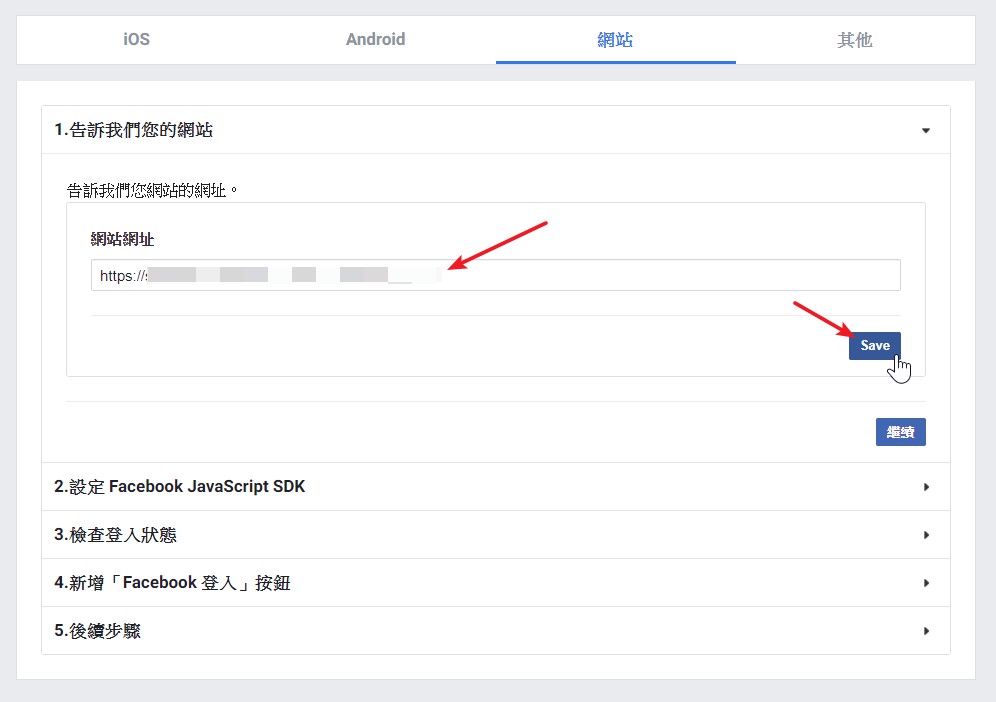
STEP 8:點擊左側主選單「設定」內的「基本資料」,並依序做填寫:
【應用程式網域】請填入您的網域 和 含www的網域(例如:webtech.com.tw 和 www.webtech.com.tw )
【隱私政策網址】請填入您網站內的隱私權政策說明網址,輸入後請記得「儲存變更」
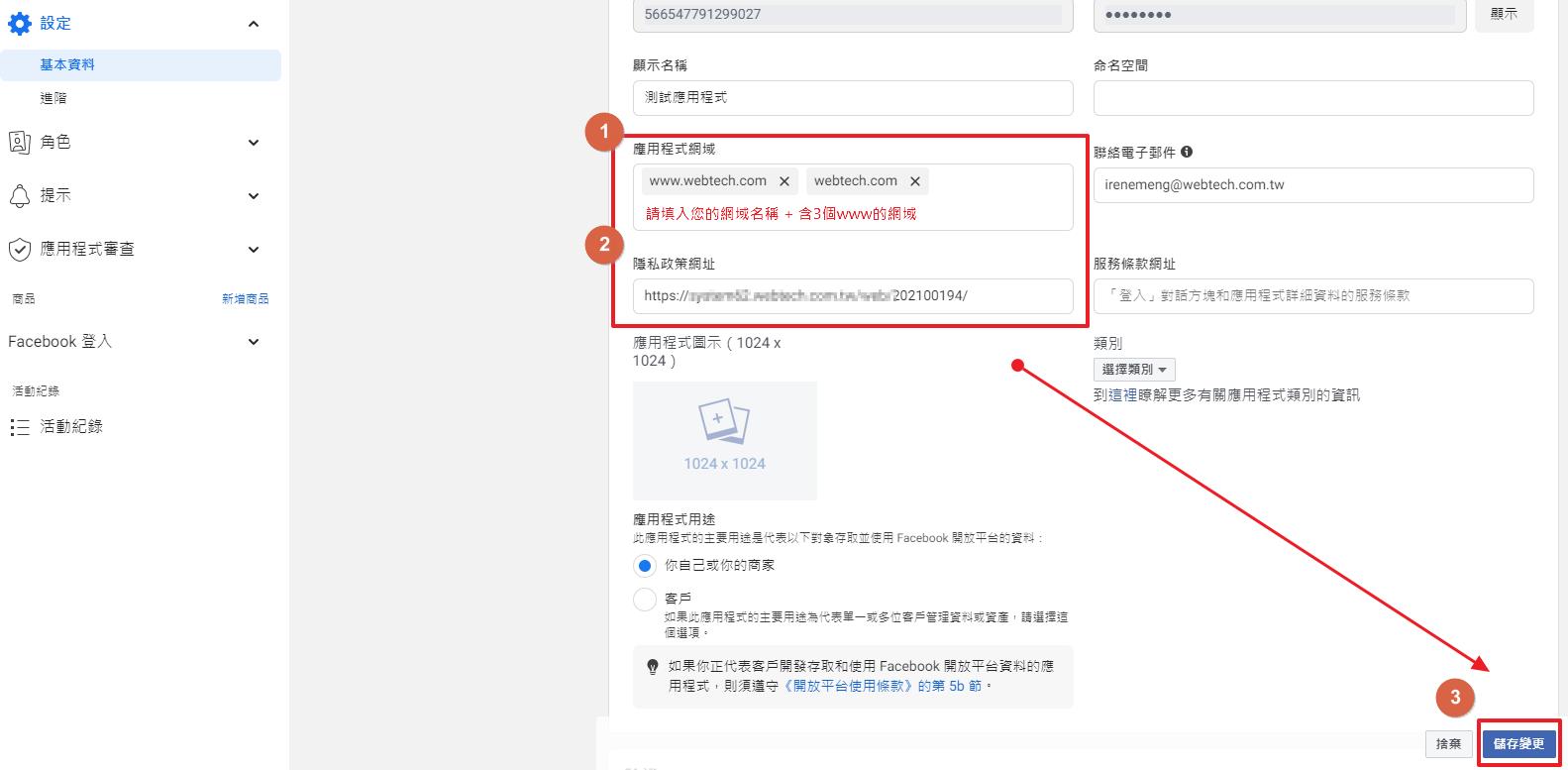
STEP 9:進入「Facebook 登入 > 設定」中設定
請到左側主控版,進入產品「Facebook 登入 > 設定」中的「用戶端 OAuth 設定」進行設定,請開啟以下 4 個功能開關。
- 開啓「用戶端 OAuth 登入」
- 開啓「網路 OAuth 登入」
- 開啟「強制使用https」
- 開啓「對重新導向 URI 使用 Strict 模式」
- 並在有效的 OAuth 重新導向 URI 輸入https://www.您商店首頁的網域/fbAuthForLine」+「https://www.您商店首頁的網域/fb-login」(以上藍色的字需請您改為您商店的自訂網域)
- 開啟「Login with the JavaScript SDK」
- 並於JavaScript SDK允許的網域輸入「https://www.您商店首頁的網域」
- 按右下方儲存變更
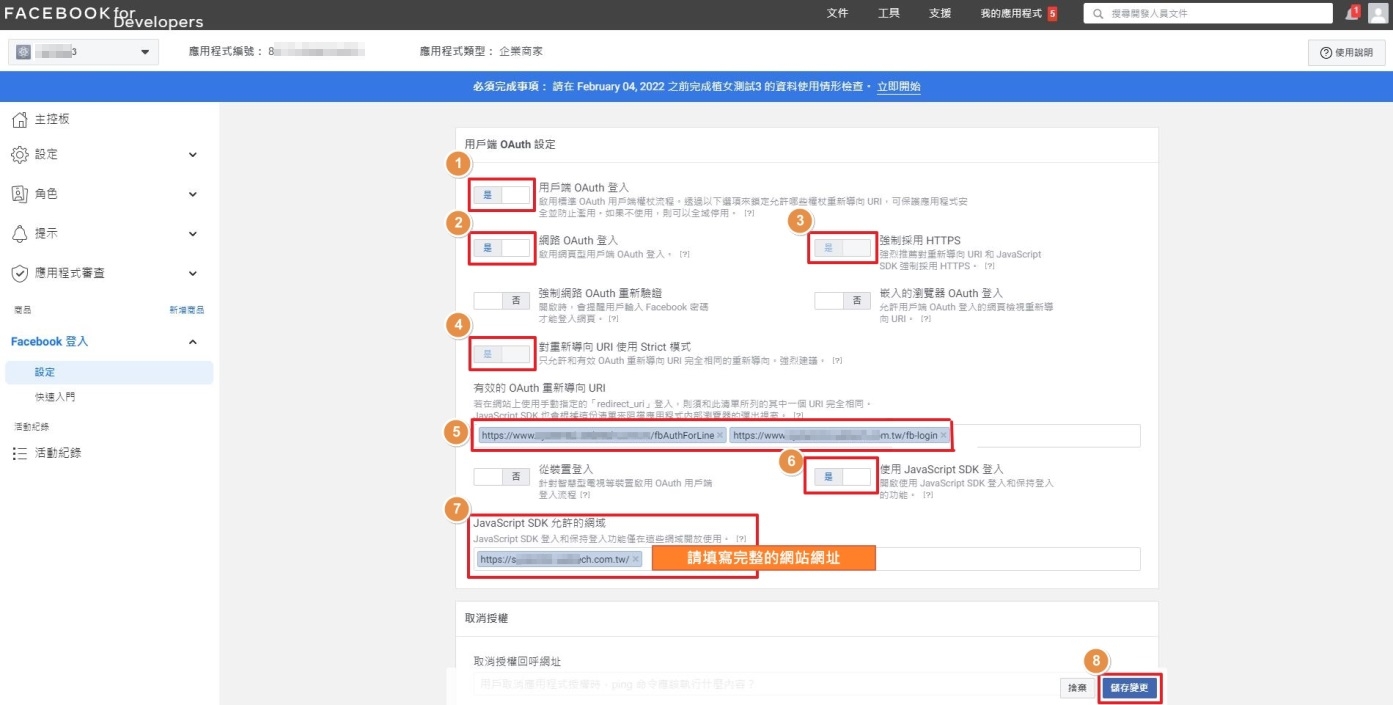
STEP 10:至 應用程式審查-> 權限和功能,確認 將 email 以及 public_profile 選項開啟「取得進階的存取權限」
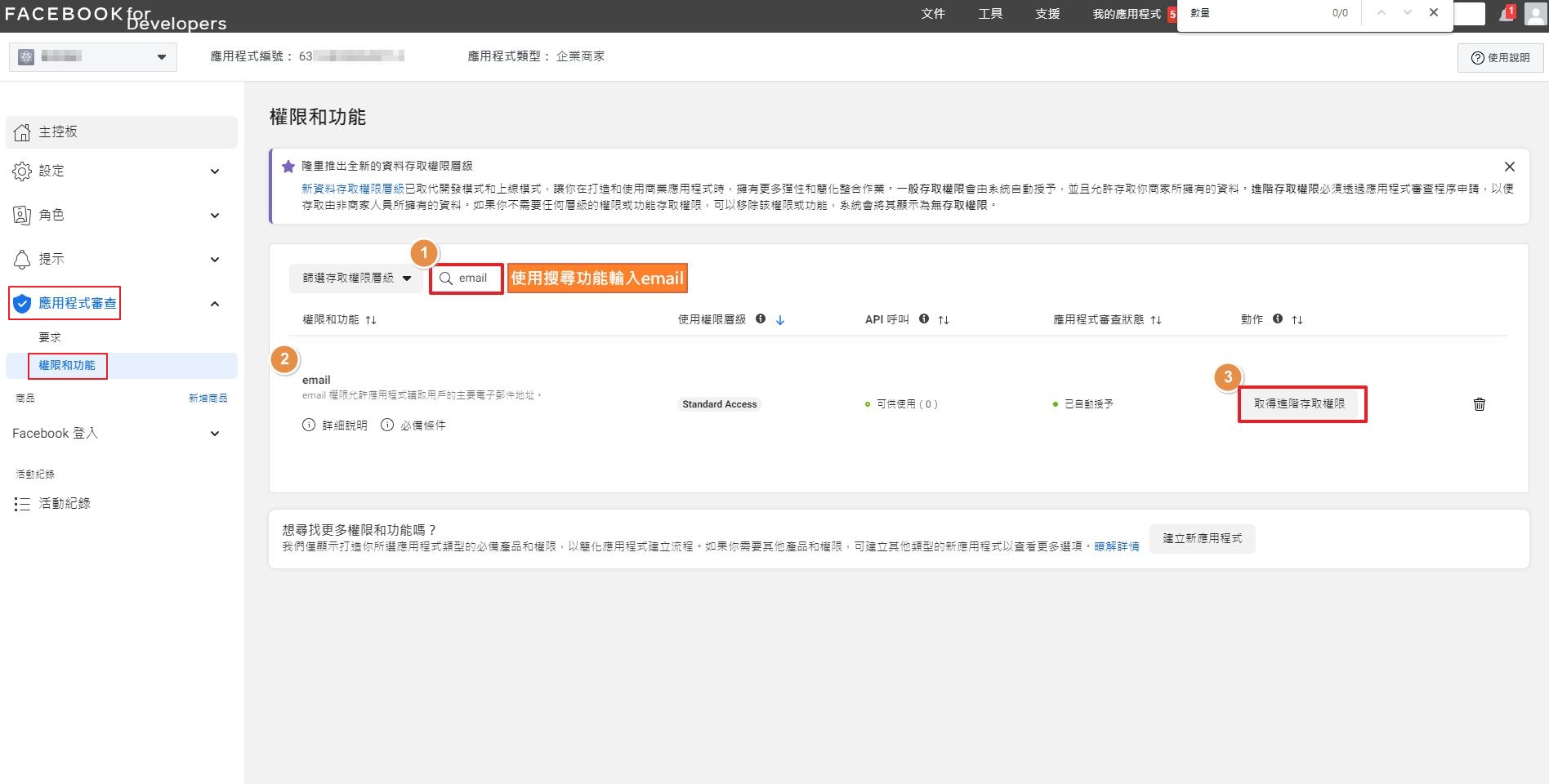
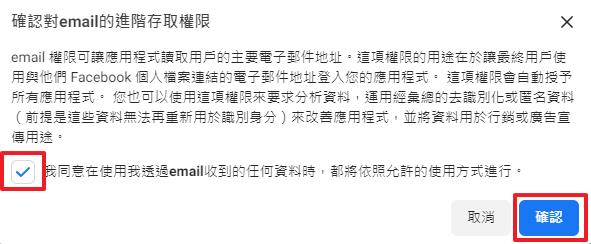
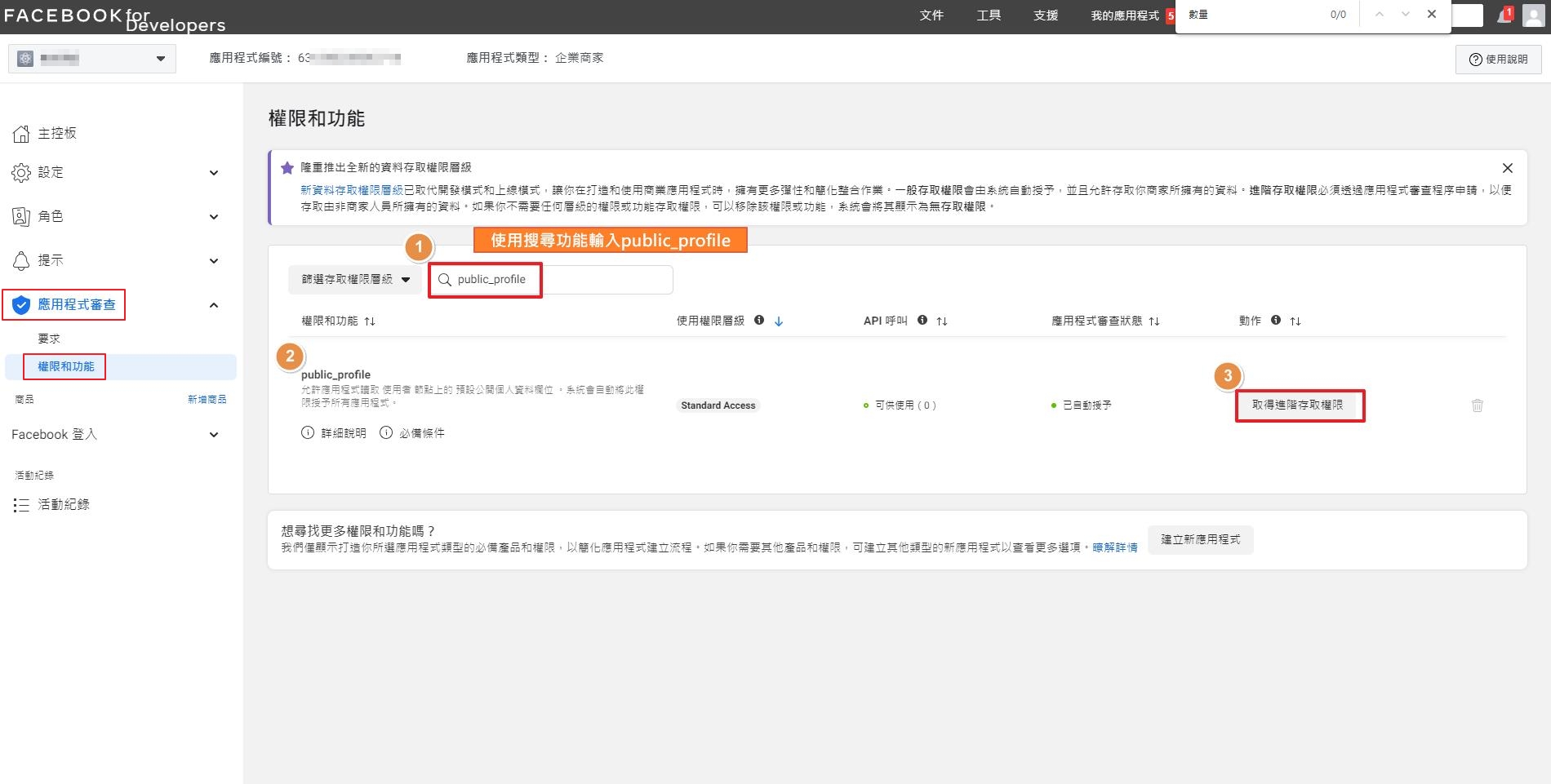
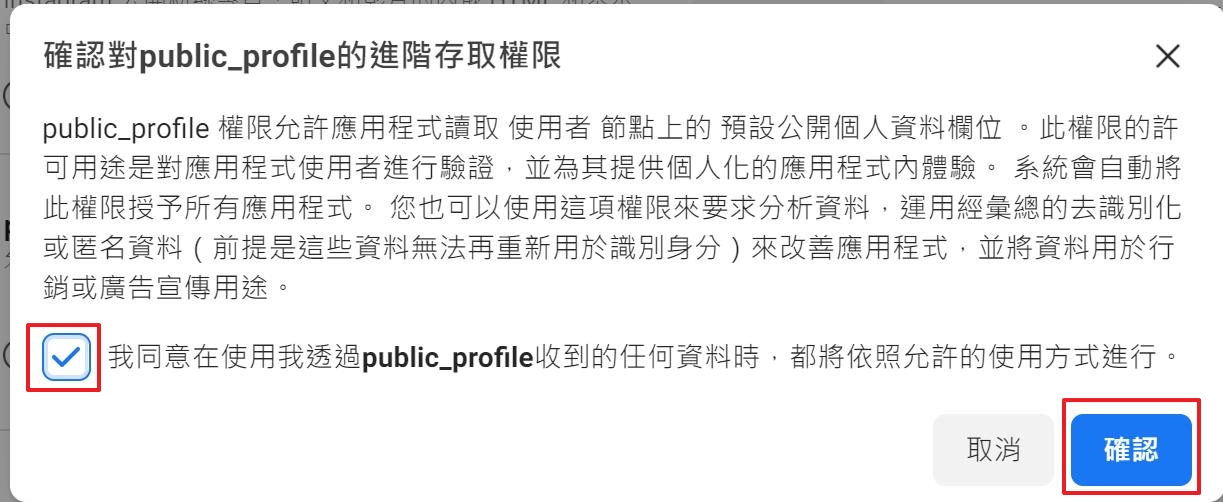
STEP 11:請檢查使用權限層級出現綠色 Advanced Access,表示已開啟取得進階的存取權限:
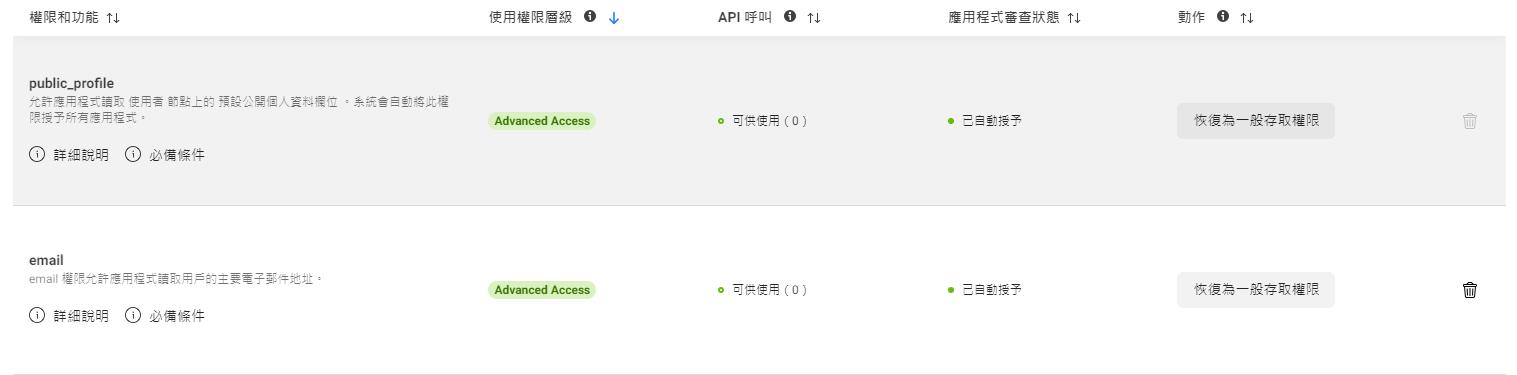
STEP 12:回到設定->基本資料頁面,點擊「應用程式密鑰」旁的「顯示」按鈕,將 ●●●●●●● 改為正常顯示英數字,並複製該 「應用程式編號」及「應用程式密鑰」,貼回至米洛後台做串接,就完成囉!